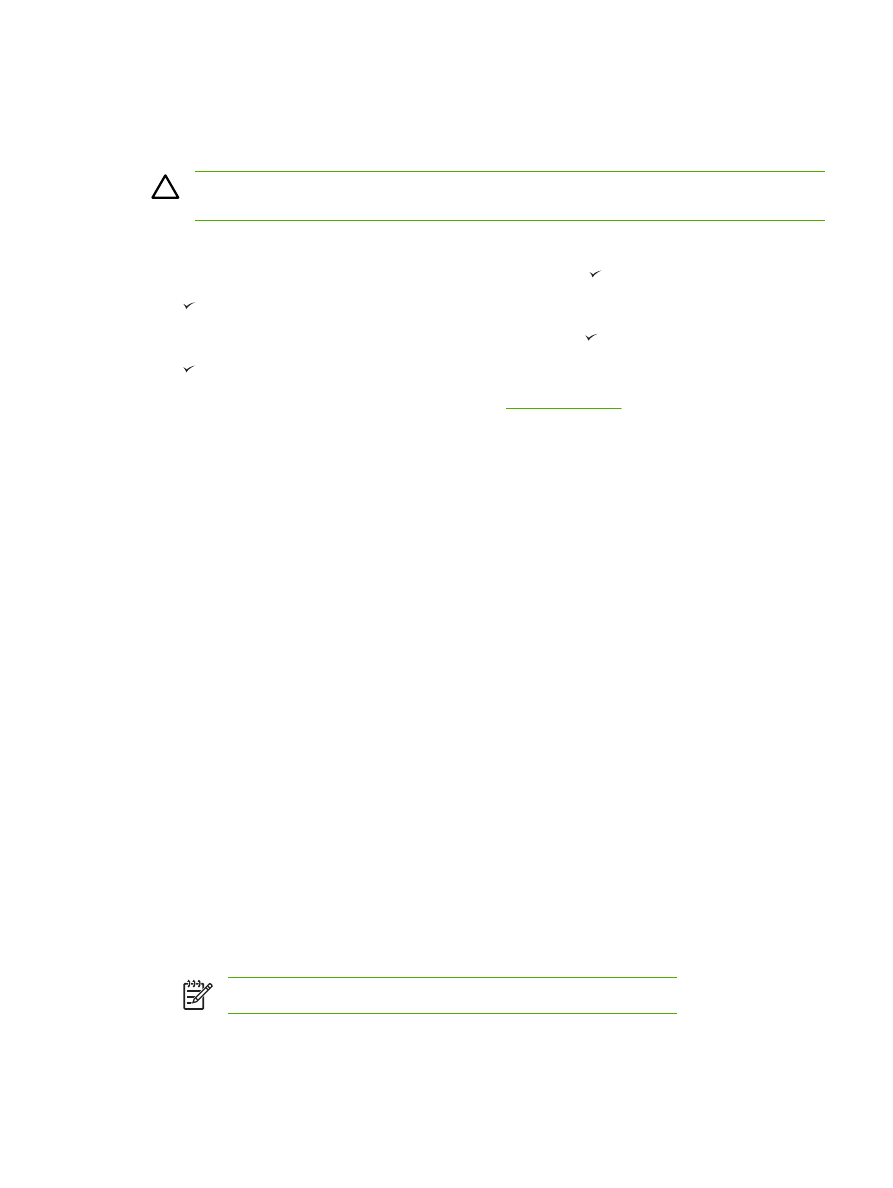
다른 프로그램에서 연락처 가져오기
팩스 전화번호부를 사용하여 단축 다이얼 목록에서 개인 또는 그룹을 추가 및 제거하고 여러 소스에서
전화번호부를 가져오며 연락처 목록을 업데이트 및 관리할 수 있습니다
.
●
개인 연락처를 단축 다이얼 목록에 추가하려면 지정할 단축 다이얼 번호 옆에 있는 확인란을 선
택하십시오
. 연락처 이름 창에서 연락처 이름을 입력하십시오. 팩스 번호 창에서 팩스 번호를 입력
하십시오
. 추가/편집을 누르십시오.
●
연락처 그룹을 단축 다이얼 목록에 추가하려면 지정할 단축 다이얼 번호 옆에 있는 확인란을 선
택하십시오
. 새로 만들기/그룹 편집을 누르십시오. 왼쪽에 있는 목록에서 연락처 이름을 두 번 눌
러 오른쪽에 있는 그룹 목록으로 옮기거나 왼쪽에 있는 이름을 선택한 다음 해당 화살표를 눌러
오른쪽에 있는 그룹 목록으로 옮깁니다
. 이름을 오른쪽에서 왼쪽으로 이동할 때에도 이 두 가지
방법을 사용할 수 있습니다
. 그룹을 만들었으면 그룹 이름 창에 이름을 입력하고 확인을 누르십시
오
.
●
기존의 개별 단축 다이얼 항목을 편집하려면 연락처 이름이 있는 행의 아무 곳이나 눌러 선택하
고 해당 창에 변경 내용을 입력한 다음 추가
/편집을 누릅니다. 항목을 눌러서 변경 내용을 입력하
는 방법으로 전화번호부 목록에 직접 변경할 수도 있습니다
. 선택 열에 확인 표시가 없는지 확인
하십시오
.
●
기존의 그룹 단축 다이얼 항목을 편집하려면 그룹 이름이 있는 행의 아무 곳이나 눌러 선택한
다음 새로 만들기
/그룹 편집을 누릅니다. 필요한 내용을 변경한 다음 확인을 누릅니다. 항목을 눌
러서 변경 내용을 입력하는 방법으로 전화번호부 목록에서 직접 그룹 이름을 변경할 수도 있습니
다
. 선택 열에 확인 표시가 없는지 확인하십시오.
●
단축 다이얼 목록에서 항목을 삭제하려면 항목을 선택한 다음 삭제를 누릅니다
.
●
단축 다이얼 항목을 이동하려면 항목을 선택한 다음 이동을 누르거나 이동을 선택한 다음 대화 상
자에서 항목을 지정할 수 있습니다
. 다음 빈 줄을 선택하거나 항목을 이동할 행의 번호를 지정하
십시오
.
주
이미 입력된 행을 지정하면 새 항목이 기존 항목을 덮어씁니다
.
●
Lotus Notes, Outlook 또는 Outlook Express 에 이미 있는 전화번호부에서 연락처를 가져오려면
전화번호부 가져오기를 누릅니다
. 해당 소프트웨어 프로그램을 선택하고 해당 파일로 이동한
KOWW
팩스
: 방법
215
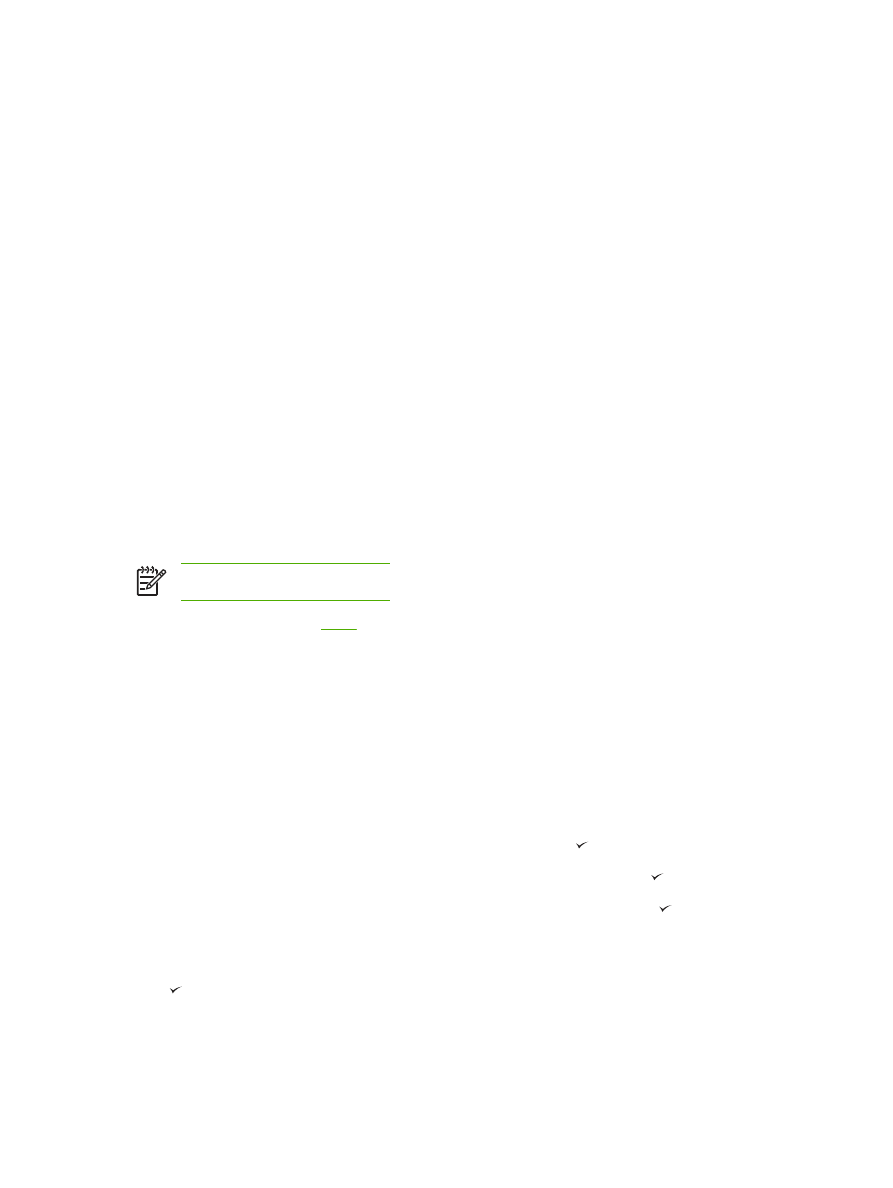
다음 확인을 누릅니다
. 전체 전화번호부를 가져오지 않고 전화번호부에서 개별 항목을 선택할 수
도 있습니다
.
●
단축 다이얼 목록에서 모든 항목을 선택하려면 선택 열 제목을 누르십시오
.
숫자 외에 팩스 번호로 사용할 수 있는 유효한 문자는 다음과 같습니다
.
●
(
●
)
●
+
●
-
●
*
●
#
●
R
●
W
●
.
●
,
●
<빈 칸>
주
적용을 눌러야 적용됩니다
.
팩스에 대한 자세한 내용은
팩스
를 참조하십시오
.
기본 밝게